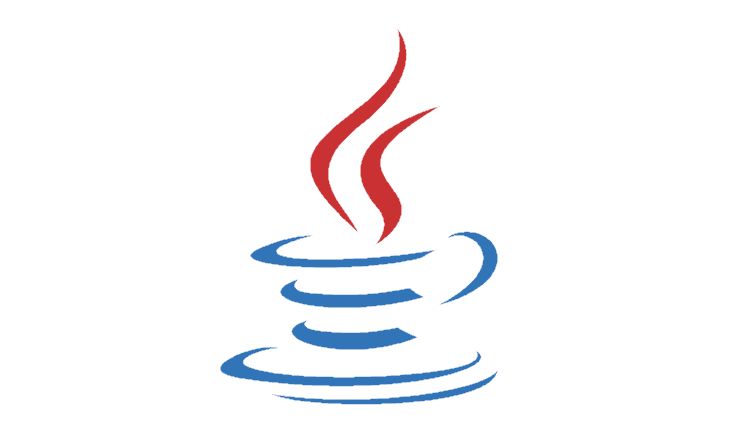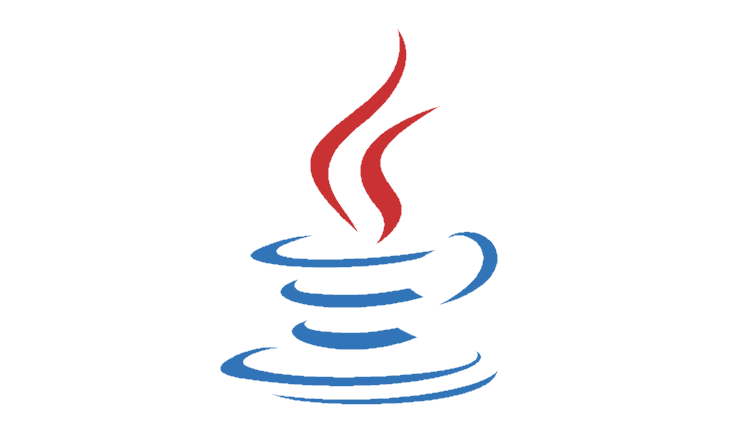Mi az a JNLP fájl? Hogyan nyithatok meg egyet?
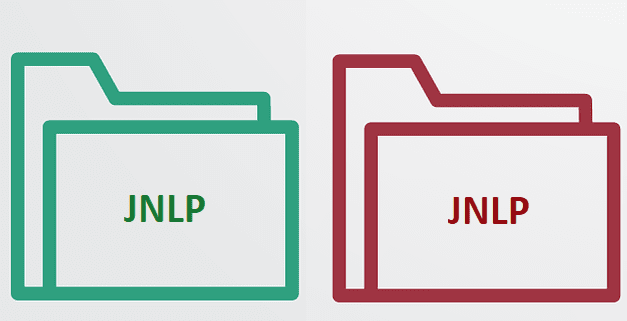
Ha nem ismeri a JNLP fájlokat, olvassa el ezt az útmutatót, hogy többet megtudjon róluk. Nos, azt is megmutatja, hogyan kell megnyitni őket.
Észrevett egy JNLP fájlt a számítógépén? Ha nem ismeri ezt a fájlformátumot, olvassa el ezt az útmutatót, hogy többet megtudjon a JNLP fájlokról. Azt is elmondjuk, hogyan kell kinyitni őket.
A JNLP a Java Network Launch Protocol rövidítése. A JNLP fájl egy Java-alapú fájl, amelyet XML formátumban mentenek el. Távoli programok futtatására szolgál az interneten vagy egy adott hálózaton keresztül.
Ha már telepítette a JRE-t (Java Runtime Environment), kattintson duplán a JNLP fájlra a fájlhoz társított program futtatásához.
Előfordulhat azonban, hogy a számítógépek nem tudják megfelelően azonosítani a JNLP fájlokat. Ennek az az oka, hogy a JNLP fájlok a futtatni kívánt programra vonatkoznak.
Bármilyen szövegszerkesztővel megnyithatja és szerkesztheti a JNLP fájlokat, amennyiben a megfelelő szerkesztő támogatja az XML formátumot.
Az XML-t támogató szövegszerkesztők például a Notepad++, a Microsoft XML Notepad, a File Viewer Plus és mások.
A fájl megnyitásához:
Navigáljon az aktuális helyére.
Kattintson a jobb gombbal a JNLP fájlra.
Válassza a Megnyitás a következővel lehetőséget .
Ezután válassza ki a használni kívánt szövegszerkesztőt. Tegyük fel, hogy Notepad++.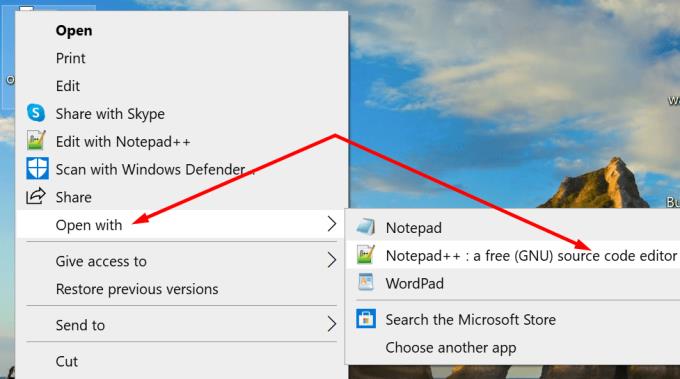
Ezután a szerkesztő új ablakban nyitja meg a fájlt. Most már szerkesztheti.
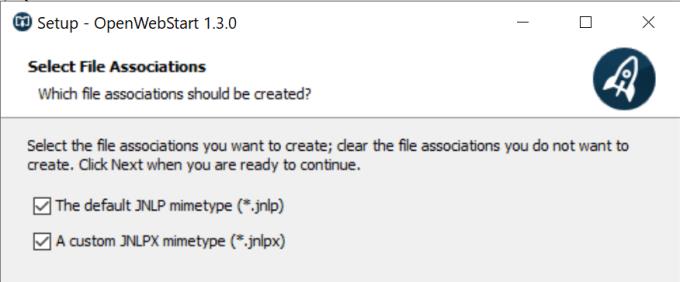
Az Oracle elavult Java Web Start. A Java 11-től kezdve már nem tartalmazzák az eszközt a JDK-disztribúcióikban. Más szavakkal, nem futtathatja a Java Web Start programokat, ha a Java legújabb verzióját futtatja.
De itt jön be az OpenWebStart . Ez a Java Web Start nyílt forráskódú újraimplementációja. Az OpenWebStart segítségével probléma nélkül futtathatja a Java Web Start és JNLP alapú alkalmazásokat.
Másrészt, ha még mindig régebbi Java vagy JavaWS verziókat használ, akkor képesnek kell lennie a JNLP-fájlok megnyitására ezekkel az eszközökkel.
Ha nem ismeri a JNLP fájlokat, olvassa el ezt az útmutatót, hogy többet megtudjon róluk. Nos, azt is megmutatja, hogyan kell megnyitni őket.
Törölje a Java Web Start gyorsítótárat a Windows Futtatás párbeszédpanelének parancsával.
Úgy tűnik, hogy néhány Android-felhasználó között nagy zűrzavar uralkodik a Java működésével kapcsolatban az eszközeiken. Nyilván vannak olyan felhasználók, akik szeretnének futni
A Java Update Available üzenet engedélyezése vagy letiltása Windows és MacOS rendszeren.
Más rendszert használ? A Red5 egy Java nyelven megvalósított nyílt forráskódú médiaszerver, amely lehetővé teszi többfelhasználós Flash-alkalmazások, például élő streamin futtatását.
Mire lesz szüksége Egy Vultr VPS legalább 1 GB RAM-mal. SSH hozzáférés (root/adminisztrátori jogosultságokkal). 1. lépés: A BungeeCord telepítése Először is
Az Apache Tomcat, amelyet ugyanaz a szervezet hozott létre, mint a népszerű Apache webszervert, egy olyan webszerver, amely lehetővé teszi Java weboldalak kiszolgálását a látogatók számára. Ebben
Bevezetés Az Apache Maven egy ingyenes és nyílt forráskódú projektmenedzsment eszköz, amelyet Java projektekhez használnak. Könnyedén kezelheti a projekteket, jelentéseket, stb
Az Elasticsearch egy népszerű nyílt forráskódú, teljes szövegű kereső és elemző motor. Sokoldalúságának, méretezhetőségének és könnyű kezelhetőségének köszönhetően az Elasticsearch széleskörű
Más rendszert használ? A Gradle egy ingyenes és nyílt forráskódú build automatizálási eszközkészlet, amely az Apache Ant és az Apache Maven koncepcióján alapul. Gradle biztosítja
A Scala egy objektumorientált és funkcionális programozási nyelv. Ez egy népszerű nyelv, amelyet alkalmazások fejlesztésére használnak, mint például a Spark, Akka, an
Más rendszert használ? A GoCD egy nyílt forráskódú, folyamatos szállítási és automatizálási rendszer. Lehetővé teszi összetett munkafolyamatok modellezését a párhuzamos an
Ahogy az IT-infrastruktúra a felhőbe költözik, és a Dolgok Internete egyre népszerűbbé válik, a szervezetek és az informatikai szakemberek nyilvános felhőszolgáltatásokat használnak
Más rendszert használ? A Red5 egy Java nyelven megvalósított nyílt forráskódú médiaszerver, amely lehetővé teszi többfelhasználós Flash-alkalmazások, például élő streamin futtatását.
Az Apache Tomcat egy nyílt forráskódú webszerver, amelyet Java weboldalak kiszolgálására terveztek. Széles körben elterjedt, és különféle, kritikus fontosságú webalkalmazásokat hajt végre
Ez az útmutató elmagyarázza, hogyan telepíthető az Apache Tomcat Ubuntu 16.04 kiszolgálóra. Előfeltételek Telepítsen egy új Ubuntu 16.04 kiszolgálópéldányt. Hozzon létre egy nem gyökér sud-ot
Az Apache Maven egy ingyenes és nyílt forráskódú szoftveres projektmenedzsment eszköz, amelyet széles körben használnak Java-alapú alkalmazások telepítésére. Előfeltételek Egy új
Ebből az útmutatóból megtudhatja, hogyan telepítheti manuálisan a Java 8-at az Ubuntu 16.04 rendszeren. Az oktatóanyagban található utasítások az Ubuntu más verzióin is működnek
Bevezetés A Java egy népszerű szoftverplatform, amely lehetővé teszi Java alkalmazások és kisalkalmazások fejlesztését és futtatását különféle hardverkörnyezetekben. Ott ar
Más rendszert használ? A Gradle egy ingyenes és nyílt forráskódú build automatizálási eszközkészlet, amely az Apache Ant és az Apache Maven koncepcióján alapul. Gradle biztosítja
Ez a lépésről lépésre végigvezető útmutató megmutatja, hogyan lehet megváltoztatni a kiemelő színt a szövegek és szöveges mezők számára az Adobe Readerben.
Itt részletes utasításokat talál arról, hogyan lehet megváltoztatni a felhasználói ügynök karakterláncot az Apple Safari böngészőben MacOS rendszeren.
Szeretné letiltani az Apple Szoftverfrissítés képernyőt, és megakadályozni, hogy megjelenjen a Windows 11 számítógépén vagy Mac-en? Próbálja ki ezeket a módszereket most!
Ha a LastPass nem tud csatlakozni a szervereihez, törölje a helyi gyorsítótárat, frissítse a jelszókezelőt, és tiltsa le a böngésző bővítményeit.
Tartsa tisztán a Google Chrome böngésző gyorsítótárát a következő lépésekkel.
Sok felhasználó számára a 24H2 frissítés törli az auto HDR-t. Ez az útmutató elmagyarázza, hogyan orvosolhatod ezt a problémát.
A keresztreferenciák segíthetnek dokumentumod felhasználóbarátabbá, rendezettebbé és hozzáférhetőbbé tételében. Ez a útmutató megtanítja, hogyan hozhatsz létre keresztreferenciákat Wordben.
A Spotify zavaró lehet, ha minden alkalommal automatikusan megnyílik, amikor elindítja a számítógépét. Az automatikus indítás leállítása az alábbi lépések segítségével.
Kíváncsi arra, hogyan integrálhatja a ChatGPT-t a Microsoft Word-be? Ez az útmutató pontosan megmutatja, hogyan teheti ezt meg a ChatGPT for Word bővítménnyel 3 egyszerű lépésben.
Tanuld meg, hogyan oldj meg egy gyakori problémát, amelyben a képernyő villog a Google Chrome böngészőben.